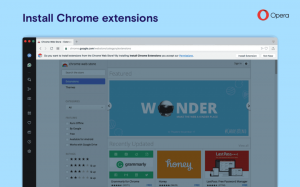Dodaj menu kontekstowe zmiennych środowiskowych w systemie Windows 10
Jak dodać menu kontekstowe zmiennych środowiskowych w systemie Windows 10?
Zmienne środowiskowe w systemie operacyjnym to wartości zawierające informacje o środowisku systemowym i aktualnie zalogowanym użytkowniku. Dodając specjalne menu kontekstowe, będziesz mógł je szybko zobaczyć i zmienić.
Reklama
Zmienne środowiskowe istniały również w systemach operacyjnych przed Windows, takich jak MS-DOS. Aplikacje lub usługi mogą wykorzystywać informacje zdefiniowane przez zmienne środowiskowe do określania różnych rzeczy dotyczących systemu operacyjnego, na przykład do: wykryć liczbę procesów, nazwę aktualnie zalogowanego użytkownika, ścieżkę folderu do profilu bieżącego użytkownika lub pliki tymczasowe informator.

Windows 10 ma kilka typów zmiennych środowiskowych: zmienne użytkownika, zmienne systemowe, zmienne procesowe i zmienne niestabilne. Zmienne środowiskowe użytkownika są dostępne dla wszystkich aplikacji, które działają w bieżącym kontekście użytkownika, zmienne środowiskowe systemu dotyczą wszystkich użytkowników i procesów na komputerze;
zmienne procesu mają zastosowanie tylko do określonego procesu, a zmienne niestabilne to te, które istnieją tylko dla bieżącej sesji logowania. Najciekawsze z nich to zmienne użytkownika, systemowe i procesowe, ponieważ możemy je modyfikować.Przykład: zmienna środowiskowa użytkownika.

Przykład: systemowa zmienna środowiskowa.

Windows 10 przechowuje zmienne środowiskowe użytkownika w następującym kluczu rejestru: HKEY_CURRENT_USER\Środowisko. Zmienne systemowe są przechowywane pod następującym kluczem: HKEY_LOCAL_MACHINE\SYSTEM\CurrentControlSet\Control\Session Manager\Environment.
Oto jak wygląda menu kontekstowe:

Aby dodać menu kontekstowe zmiennych środowiskowych w systemie Windows 10,
- Pobierz następujące archiwum ZIP: Pobierz archiwum ZIP.
- Wypakuj jego zawartość do dowolnego folderu. Możesz umieścić pliki bezpośrednio na pulpicie.
- Odblokuj pliki.
- Kliknij dwukrotnie na
Dodaj menu kontekstowe zmiennych środowiskowych.regplik, aby go scalić.
- Aby usunąć wpis z menu kontekstowego, użyj dostarczonego pliku
Usuń menu kontekstowe zmiennych środowiskowych.reg.
Gotowe!
Jak to działa
Powyższe pliki rejestru modyfikują gałąź rejestru: HKEY_CLASSES_ROOT\DesktopBackground\Shell\EnvVars. Oznacza to, że menu kontekstowe będzie dostępne dla wszystkich kont użytkowników Windows.
Wskazówka: Zobacz, jak to zrobić przejdź do klucza rejestru jednym kliknięciem.
Oba wpisy wykonują następujące polecenie: rundll32.exe sysdm.cpl, EditEnvironmentVariables.

Po uruchomieniu bez podwyższenia otwiera okno Zmienne środowiskowe, które nie pozwala na edycję zmiennych systemowych. Drugi wpis zaczyna to dowództwo jako Administrator, dzięki czemu będziesz mógł również edytować zmienne systemowe.
Możesz także użyć tego polecenia, aby utwórz skrót do zmiennych środowiskowych w systemie Windows 10.
Otóż to.
- Utwórz zmienną środowiskową w systemie Windows 10
- Utwórz skrót do zmiennych środowiskowych w systemie Windows 10
- Jak zobaczyć nazwy i wartości zmiennych środowiskowych w systemie Windows 10?
- Zobacz nazwy i wartości zmiennych środowiskowych dla procesu w systemie Windows 10
- Windows 10 build 10547 zawiera nowy edytor zmiennych środowiskowych